WPS Excel導出其中一張工作表內容的方法教程
時間:2023-04-20 08:40:43作者:極光下載站人氣:1046
wps辦公軟件被非常多的小伙伴使用,該軟件在操作的過程中有些功能是比較復雜的,比如當你在一篇WPS excel表格中編輯了多個工作表,想要將其中一個工作表導出在電腦中,那么我們該如何操作呢,一般我們為了更加方便的編輯自己需要的數據,于是就會在一張表格中編輯多張工作表,這樣可以讓我們更好的進行數據的編輯和統計操作,也方便我們查看表格數據內容,但是如果你想要將其中一張工作表導出的話,那么我們可以通過復制或者移動工作表功能來操作,下方是關于如何使用WPS Excel導出其中一個工作表的具體操作方法,如果你感興趣的話可以看看方法教程,希望小編的方法教程對大家有所幫助。
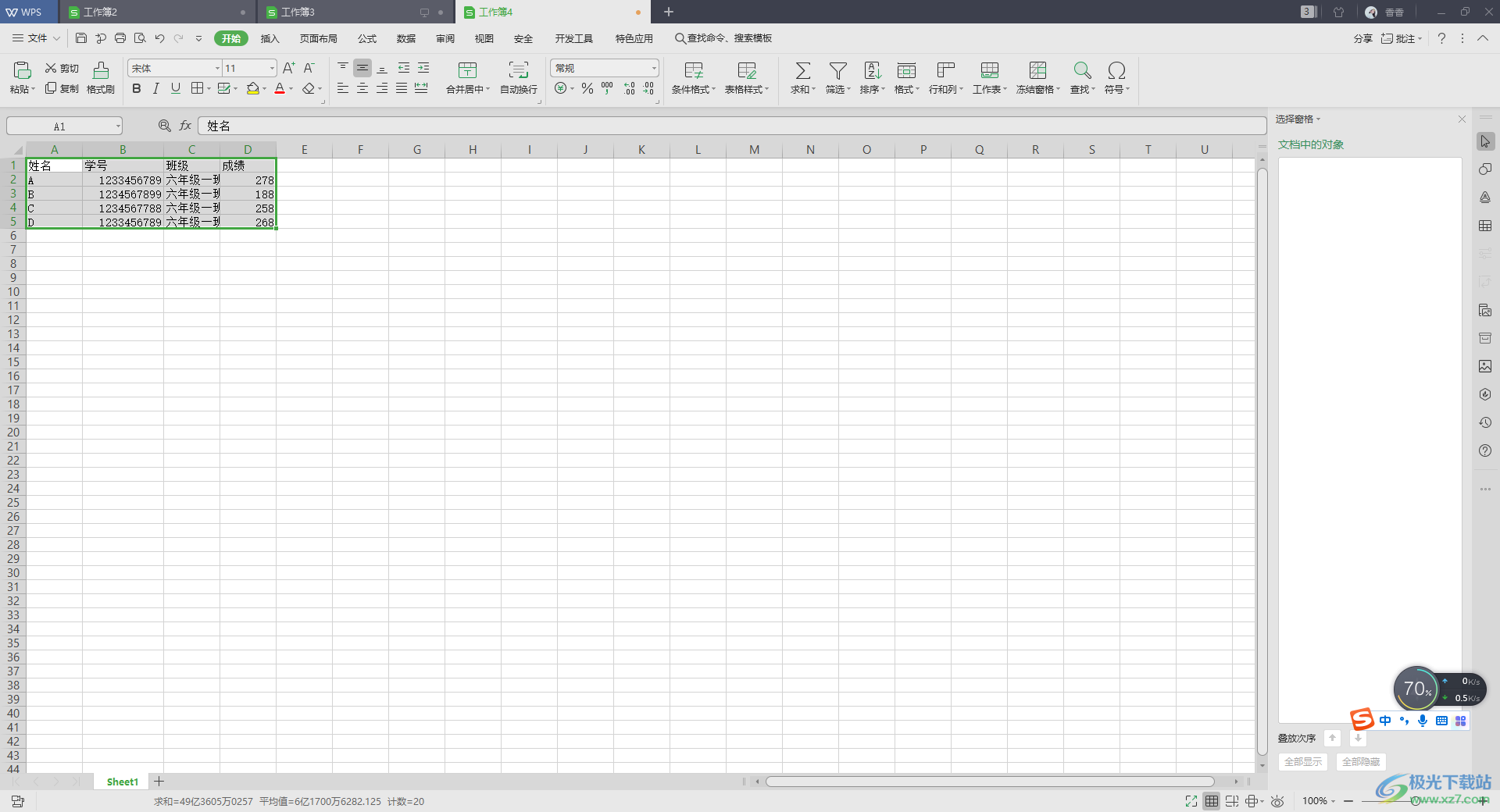
方法步驟
1.我們打開一個表格內容,你可以看到該表格頁面底部是幾個sheet工作表,比如我們想要將sheet1工作表單獨導出,那么我們可以將鼠標定位到該工作表的位置進行右鍵點擊,選擇【移動或者復制工作表】選項。
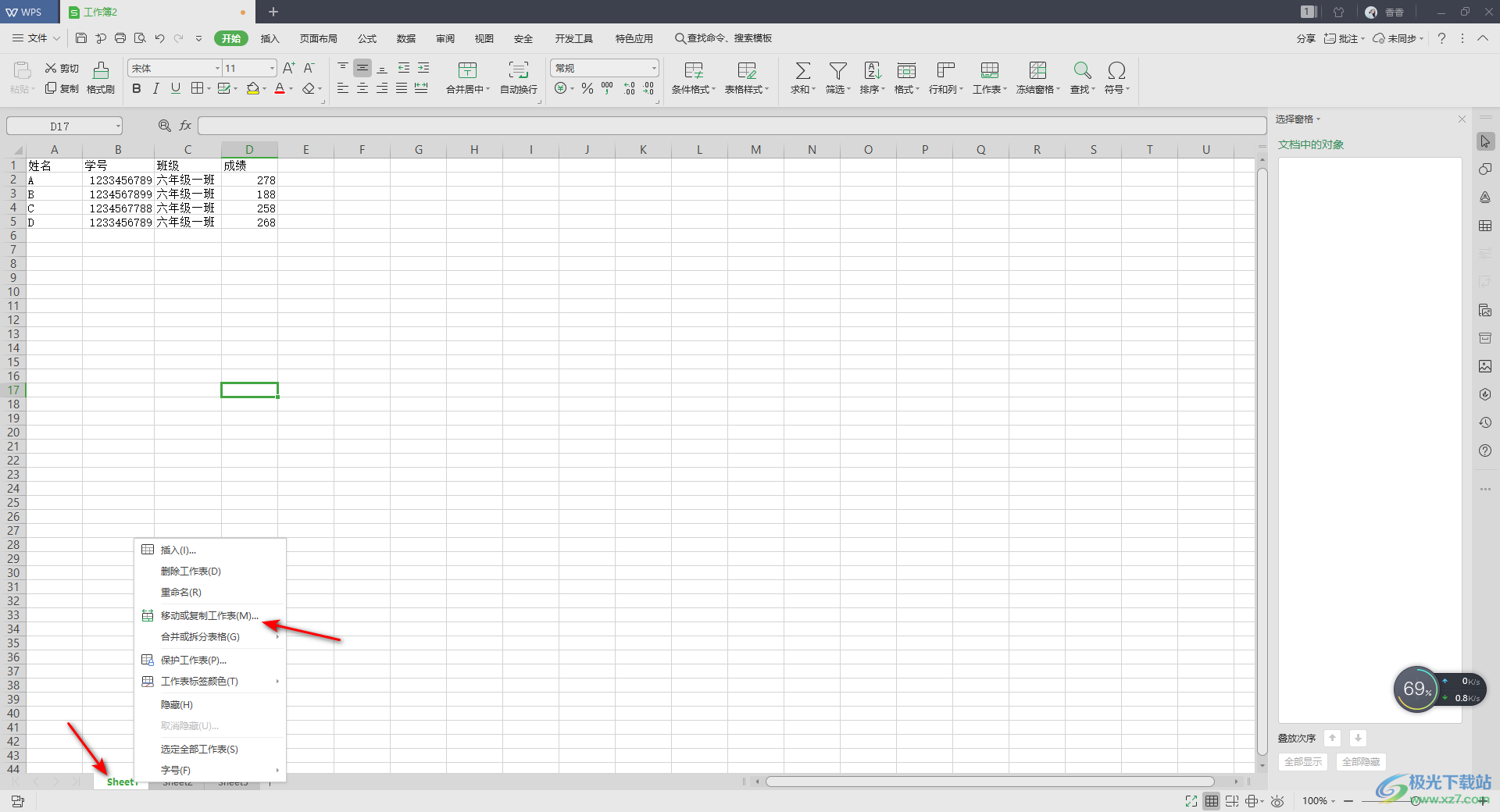
2.接著就會在打開的頁面上彈出一個移動或復制工作表的窗口,我們在該窗口中將【工作蒲】的下拉按鈕進行點擊一下,在下拉選項中選擇【新工作蒲】,之后點擊確定。
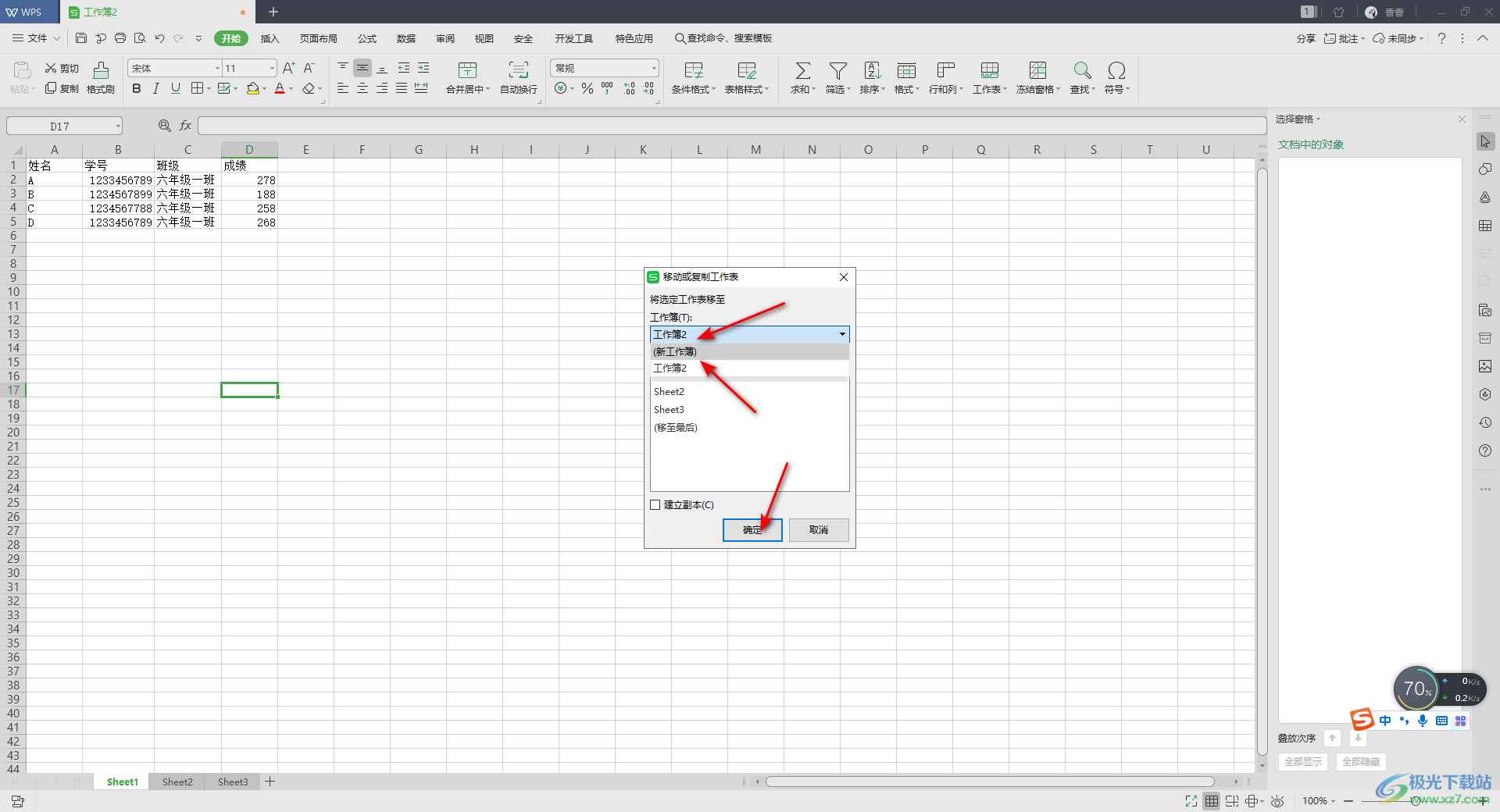
3.那么我們就會立刻將sheet1工作表單獨獨立出來一個表格文檔,如圖所示。
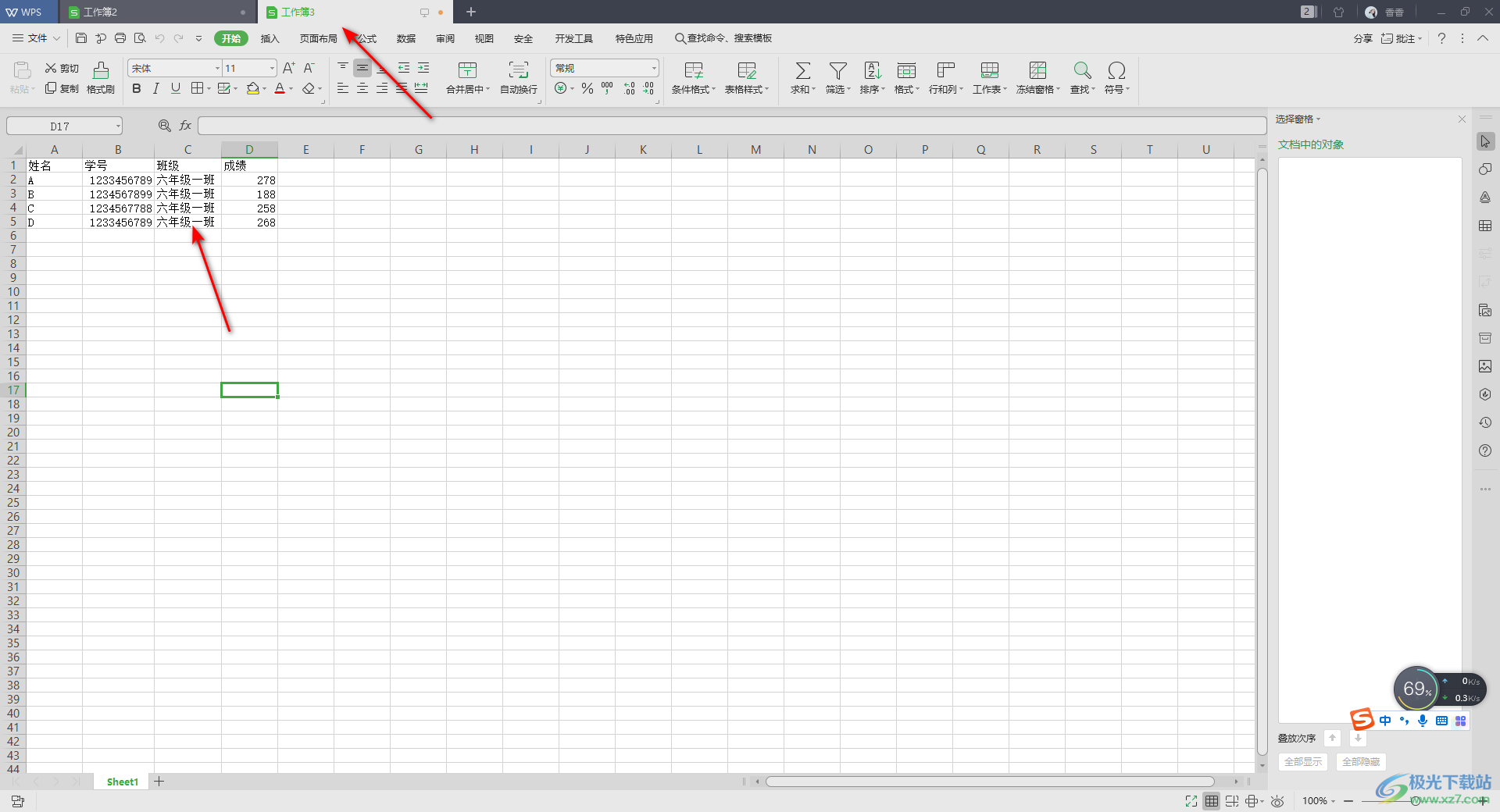
4.此外,你也可以通過復制粘貼的方式進行復制工作表內容到新建的表格文檔中,將表格的內容選中之后,通過Ctrl+c進行復制,或者右鍵點擊選擇復制。
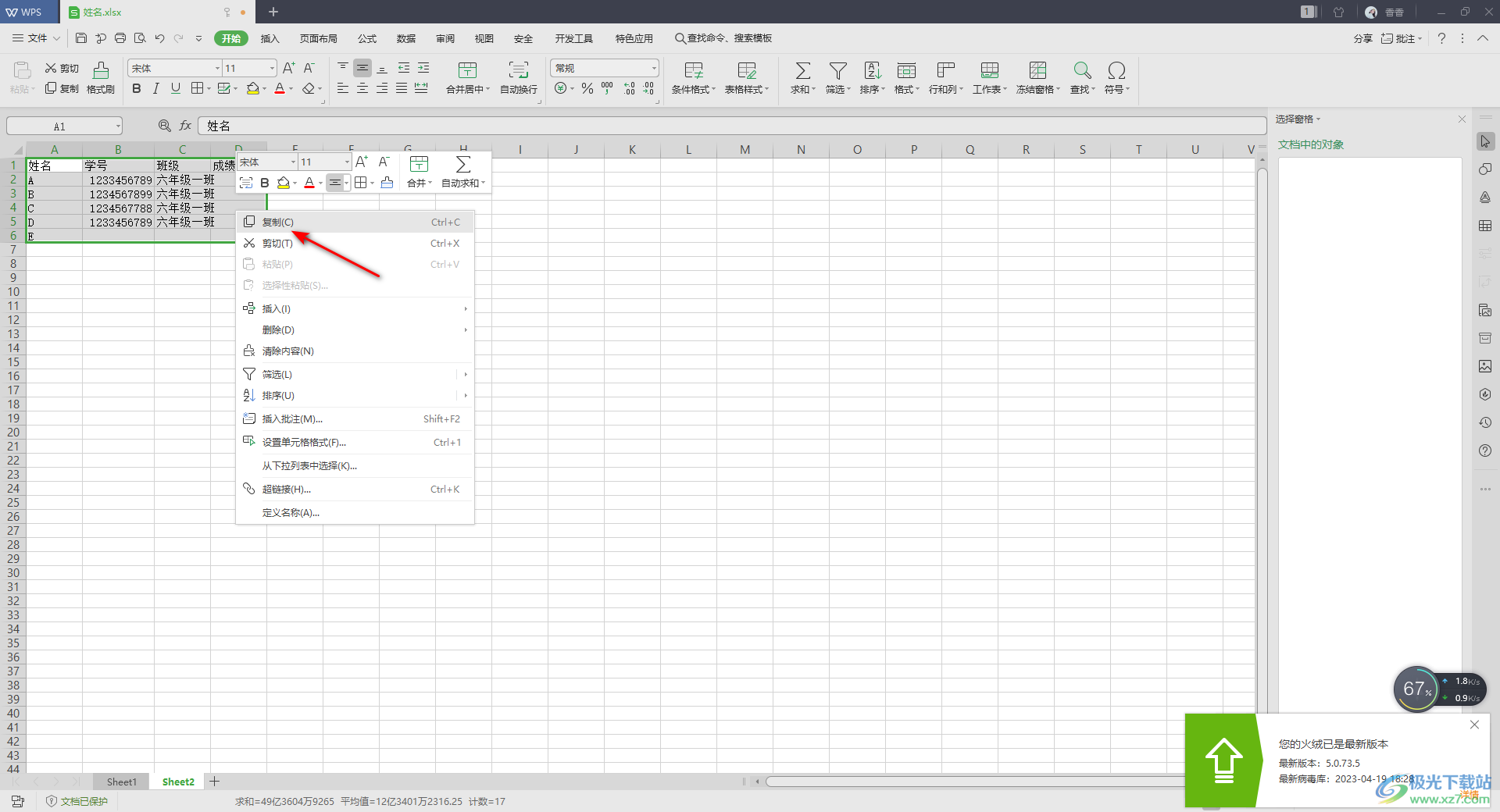
5.之后你自己新建一個表格文檔,然后在A1單元格中通過Ctrl+v粘貼一下表格內容,如圖所示。
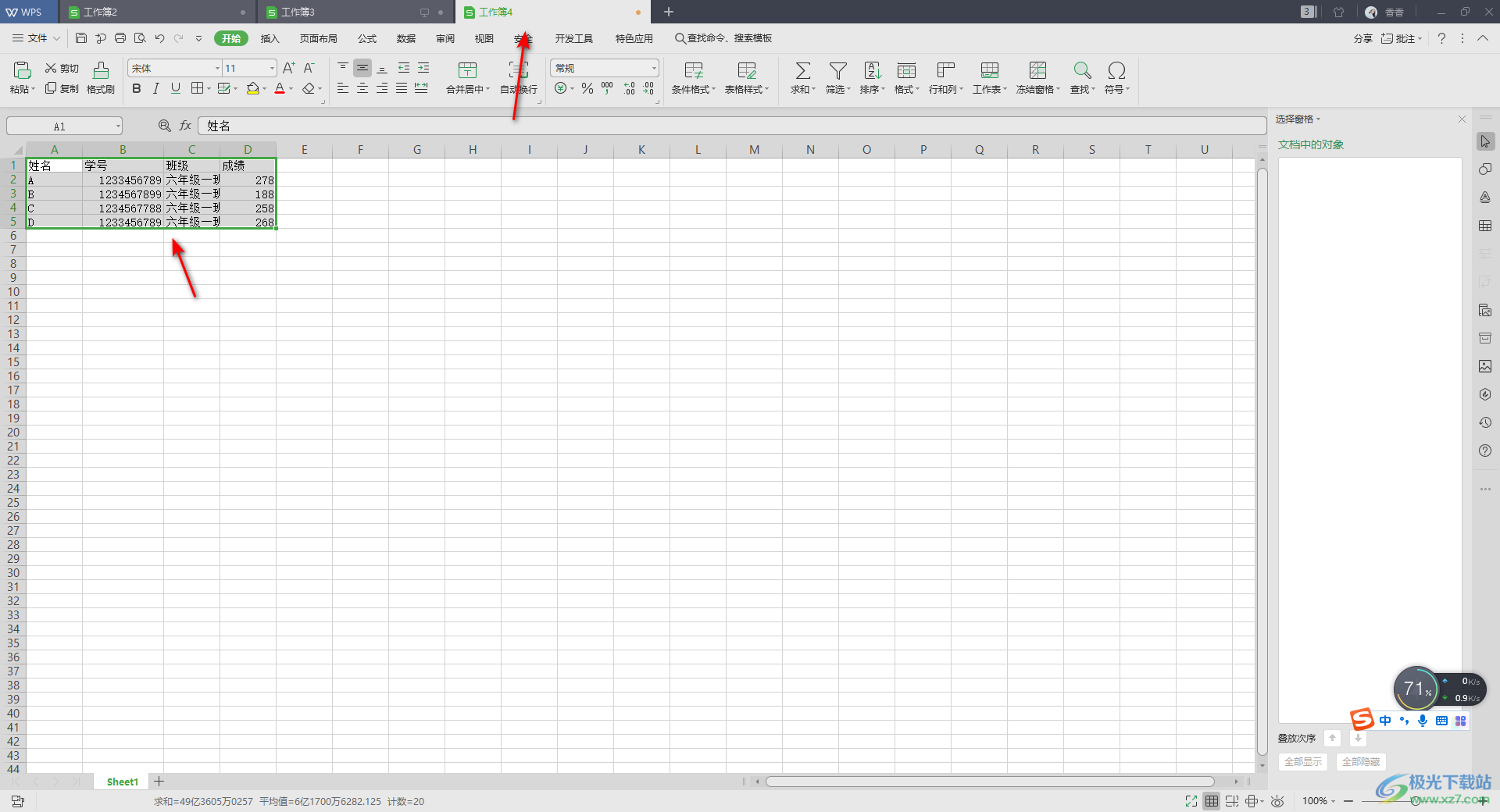
6.最后你就可以將表格進行導出了,點擊左上角的【文件】選項,然后選擇【另存為】選項就可以導出了。
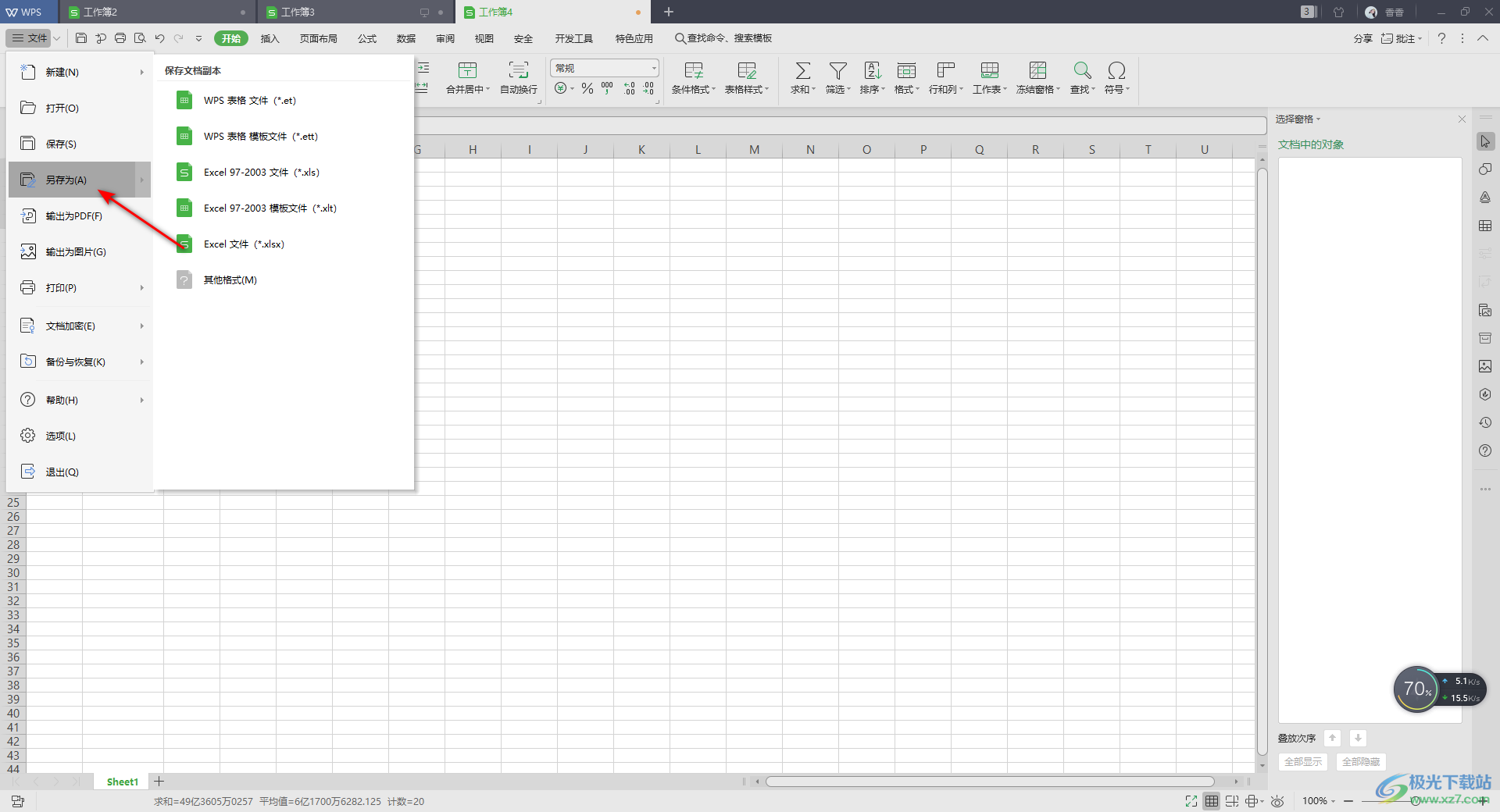
以上就是關于如何使用WPS Excel導出其中一張工作表的具體操作方法,當你在使用WPS進行Excel數據的編輯時,可能會在一個表格中新建多張工作表的情況,如果想要只導出其中一張工作表的內容,那么你可以通過上述方法來操作,感興趣的話可以操作試試。

大小:240.07 MB版本:v12.1.0.18608環境:WinAll
- 進入下載
相關推薦
相關下載
熱門閱覽
- 1百度網盤分享密碼暴力破解方法,怎么破解百度網盤加密鏈接
- 2keyshot6破解安裝步驟-keyshot6破解安裝教程
- 3apktool手機版使用教程-apktool使用方法
- 4mac版steam怎么設置中文 steam mac版設置中文教程
- 5抖音推薦怎么設置頁面?抖音推薦界面重新設置教程
- 6電腦怎么開啟VT 如何開啟VT的詳細教程!
- 7掌上英雄聯盟怎么注銷賬號?掌上英雄聯盟怎么退出登錄
- 8rar文件怎么打開?如何打開rar格式文件
- 9掌上wegame怎么查別人戰績?掌上wegame怎么看別人英雄聯盟戰績
- 10qq郵箱格式怎么寫?qq郵箱格式是什么樣的以及注冊英文郵箱的方法
- 11怎么安裝會聲會影x7?會聲會影x7安裝教程
- 12Word文檔中輕松實現兩行對齊?word文檔兩行文字怎么對齊?
網友評論